
Taarifa ya Bidhaa
Vipimo
- Jina la Bidhaa: Kiweka Data cha TempIT5
- Mtengenezaji: Signatrol Ltd
- Utangamano wa Mfumo wa Uendeshaji: Windows
- Matoleo Yanayopatikana: TempIT5LITE (Bure) na TempIT5-PRO (Toleo kamili)
- Anwani:
- Simu: +44 (0)1684 299 399
- Barua pepe: support@signatrol.com
Maagizo ya Matumizi ya Bidhaa
Ufungaji na Usanidi
- Sakinisha programu ya TempIT5 kwenye kompyuta yako kabla ya kuunganisha kiolesura cha USB.
- Zindua programu na ufuate maagizo ya skrini kwa usakinishaji.
Usanidi wa Kirekodi Data
- Weka kiweka kumbukumbu kwenye SL60-READER na uso uliowekwa chini.
- Bofya kwenye kitufe cha "Logger Issue" ili kuanza kusanidi kirekodi data.
- Sanidi mipangilio ya jumla kama vile kuwezesha vituo, kuweka sampkiwango cha le, saizi ya kumbukumbu, na kengele.
- Tumia kichupo cha "Anza Aina ya Kuweka" ili kuweka mbinu ya kuanza ukataji miti.
- Ingiza taarifa muhimu katika kichupo cha Dhihirisho.
- Review muhtasari wa usanidi kwenye kichupo cha Toleo na ubofye "Toleo" ili kuhifadhi mipangilio.
Reading and Analyzing Data
- Weka kiweka kumbukumbu kwenye SL60-READER na uso uliowekwa chini.
- Bofya kwenye ikoni ya "Soma Kirekodi" ili kurejesha usomaji uliohifadhiwa.
- Changanua jedwali la halijoto au halijoto/unyevu kulingana na wakati ukitumia aikoni zilizotolewa.
- Funga dirisha la grafu baada ya uchambuzi. Kumbuka kuhifadhi data ikiwa inahitajika.
Maswali Yanayoulizwa Mara Kwa Mara
Swali: Je, ninabadilishaje TempIT5-LITE hadi TempIT5-PRO?
A: Sakinisha TempIT5-LITE kwanza kisha uweke msimbo wa usajili au utumie kitufe cha USB ili kufungua vipengele vya PRO.
Swali: Je, ninawezaje kuhakikisha kuwa kuna muda wa kutosha wa kurekodi ombi langu?
A: Rekebisha sample rate na saizi ya kumbukumbu katika mipangilio ya jumla ili kuruhusu muda wa kutosha wa kurekodi.
Swali: Je, nifanye nini kabla ya kuchambua usomaji uliohifadhiwa?
J: Hakikisha umehifadhi data kwani itasalia kwenye kumbukumbu ya kirekodi data hadi itakapotolewa tena.
Onyo:
Tafadhali sakinisha programu ya TempIT5 KABLA ya kuunganisha kiolesura cha USB kwenye kompyuta.
Utangulizi
- Asante kwa kununua viweka kumbukumbu vyako vya data kutoka kwa Signatrol na kuchagua jukwaa la programu la TempIT5. TempIT5 inapatikana katika matoleo mawili, TempIT5- LITE na TempIT5-PRO. Toleo la Lite linapatikana bila malipo na linaweza kupakuliwa kutoka kwa Signatrol webtovuti.
- TempIT5-PRO sio kifurushi tofauti cha programu, toleo la LITE husakinishwa kwanza na nambari ya usajili inaingizwa ili kuibadilisha kuwa toleo kamili la PRO au ufunguo wa USB utanunuliwa ambao pia utafungua utendakazi wa PRO wakati wowote ufunguo wa USB unapokuwa ndani. kompyuta.
Mahitaji ya TempIT
Mfumo wa Uendeshaji:
- Windows 7 (32 & 64 bit) Kifurushi cha Huduma 1
- Windows 8 (32 na 64 bit)
- Windows 8.1 (32 na 64 bit)
- Windows 10 (32 na 64 bit)
- Windows 11 (64-bit)
Ufungaji
- Ingiza kijiti cha kumbukumbu cha TempIT5 kwenye mlango wako wa USB. Tumia Windows
- Explorer kupata na kuendesha faili ya file Kisakinishi cha TempIT5 Installer.exe / TempIT5 kulingana na mipangilio ya mfumo wako.
Fuata maagizo kwenye skrini.
Uendeshaji kwa mara ya kwanza
- Mara baada ya programu kusakinishwa utaulizwa kuingiza nenosiri.
- Nenosiri hili linatumiwa ikiwa unaamua kuwezesha vituo vya usalama ambavyo vimezimwa kwa chaguo-msingi. Ingiza nenosiri na uiandike.
Usanidi
Kwa sasa hakuna haja ya kuchagua aina ya kirekodi data kwani TempIT5 inaoana tu na viweka kumbukumbu vya data vya dLog:
- SL61T / SL61T-A – Inafanya kazi kutoka -20°C hadi +70°C (-4°F hadi +158°F)
- SL62T / SL62T-A – Inafanya kazi kutoka -40°C hadi +85°C (-40°F hadi +185°F)
- SL63T / SL63T-A – Inafanya kazi kutoka -40°C hadi +125°C (-40°F hadi +257°F)
- SL64TH / SL64TH-A – Inafanya kazi kutoka -20°C hadi +70°C (-4°F hadi +158°F) na unyevu wa 0-100%
Angalia Mipangilio
Bonyeza "Chaguo" kwenye upau wa menyu kwenye kona ya juu kushoto.

Badilisha mipangilio yoyote ambayo haitumiki. Bonyeza "Hifadhi na Funga" ikiwa tayari.
Sanidi Kiweka Data
Shughuli nyingi hufanywa kwa kutumia aikoni kwenye kona ya juu kushoto:
![]()
Kirekodi data cha dLog kitatumwa katika modi MPYA na itahitaji kusanidiwa kabla ya usomaji wowote kuchukuliwa. Weka kiweka kumbukumbu kwenye SL60-READER na uso uliowekwa chini. Bofya kwenye kitufe cha "Logger Issue":![]()
Baada ya muda mfupi, utaulizwa ikiwa hiki ni kirekodi data kipya au ikiwa ungependa kupakia usanidi uliowekwa awali. Chagua MPYA: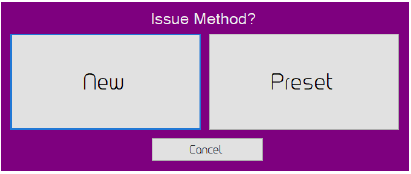
Dirisha la Mipangilio ya Jumla itafungua ambapo unaweza kuwezesha chaneli na kuweka sampkiwango cha. Wakati kamaample rate imeingizwa, na saizi ya kumbukumbu iliyowekwa na makadirio ya wakati wa kukimbia itaonyeshwa. Huu ndio muda ambao itachukua kwa kumbukumbu ya kiweka kumbukumbu kujaza na ukataji miti utakoma. Rekebisha sample rate na/au saizi ya kumbukumbu ili kuruhusu muda wa kutosha wa kurekodi programu yako. Pia kuna dalili ya maisha ya betri iliyobaki. Katika exampchini, 9.5% imetumika na 90.5% inabaki:
Tumia kichupo cha Kuweka Kengele ili kusanidi kengele zozote:

Kichupo cha Kuweka Aina ya Anza kinatumika kusanidi mbinu ya kuanza ukataji miti. Unaweza kuchagua, kuanza mara moja, juu na/au/chini ya viwango mahususi vya halijoto na unyevunyevu, mwanzo uliocheleweshwa ambao utaanza kuingia kwa wakati mahususi katika tarehe mahususi na hatimaye, mwanzo uliocheleweshwa kwa pamoja kwenye kiwango. Ambapo uwekaji kumbukumbu utawezeshwa kwa wakati na tarehe mahususi lakini itaanza mara tu halijoto au unyevunyevu unapopita juu au chini ya maadili mahususi:

- Kichupo cha Manifest huruhusu opereta kuingiza maandishi fulani ambayo yanafaa kwa jaribio linaloendeshwa.
- Hatimaye, kichupo cha Tatizo kinaonyesha muhtasari wa jinsi kirekodi data kitawekwa. Ikiwa hii ni sawa, bonyeza kwenye Issue. Ikiwa ungependa kuhifadhi kiolezo ili kupakia kwenye kiweka kumbukumbu nyingine, bofya Hifadhi na Toa Toleo.
Kuchambua Masomo Yaliyohifadhiwa.
Weka viweka kumbukumbu vya data, vilivyowekwa uso chini kwenye SL60-READER. Bofya kwenye ikoni ya Soma Logger:
![]()
Baada ya muda mfupi, grafu ya halijoto au halijoto na unyevunyevu dhidi ya wakati itaonyeshwa:

Aikoni chini ya upande wa kushoto hutumiwa kuchanganua data:
 Funga dirisha la grafu. Usibofye hii ikiwa haujahifadhi data. Tafadhali kumbuka kuwa data itasalia kwenye kumbukumbu ya kirekodi data hadi kirekodi data kitakapotolewa tena.
Funga dirisha la grafu. Usibofye hii ikiwa haujahifadhi data. Tafadhali kumbuka kuwa data itasalia kwenye kumbukumbu ya kirekodi data hadi kirekodi data kitakapotolewa tena. Hifadhi data kwenye kompyuta.
Hifadhi data kwenye kompyuta. Unzoom. Unaweza kuvuta karibu sehemu yoyote ya grafu kwa kushikilia kitufe cha kushoto cha kipanya chini na kuchora kisanduku kuzunguka eneo linalokuvutia. Mara tu kifungo cha panya kinatolewa, zoomed view itawasilishwa. Inawezekana kufanya viwango vingi vya zoom. Aikoni ya unzoom inarudishwa kwa ile asili view.
Unzoom. Unaweza kuvuta karibu sehemu yoyote ya grafu kwa kushikilia kitufe cha kushoto cha kipanya chini na kuchora kisanduku kuzunguka eneo linalokuvutia. Mara tu kifungo cha panya kinatolewa, zoomed view itawasilishwa. Inawezekana kufanya viwango vingi vya zoom. Aikoni ya unzoom inarudishwa kwa ile asili view. Onyesha Hadithi. Ikiwa unatumia toleo la PRO la TempIT5, inawezekana kuweka viweka kumbukumbu nyingi za data. Kugeuza aikoni hii kutasaidia kutambua kila ufuatiliaji wa kirekodi data.
Onyesha Hadithi. Ikiwa unatumia toleo la PRO la TempIT5, inawezekana kuweka viweka kumbukumbu nyingi za data. Kugeuza aikoni hii kutasaidia kutambua kila ufuatiliaji wa kirekodi data. Ficha Gridi. Kwa chaguo-msingi, gridi ya mwanga inaonyeshwa nyuma ya ufuatiliaji wa grafu. Kugeuza aikoni hii kutawasha na kuzima gridi ya taifa.
Ficha Gridi. Kwa chaguo-msingi, gridi ya mwanga inaonyeshwa nyuma ya ufuatiliaji wa grafu. Kugeuza aikoni hii kutawasha na kuzima gridi ya taifa. Hali ya Rangi. Tumia kitufe hiki kugeuza kati ya picha nyeusi na nyeupe na rangi kamili. Katika hali nyeusi na nyeupe, vitambulishi huongezwa ili kusaidia kutambua ufuatiliaji wa mtu binafsi ikiwa katika modi nyingi za kuwekelea.
Hali ya Rangi. Tumia kitufe hiki kugeuza kati ya picha nyeusi na nyeupe na rangi kamili. Katika hali nyeusi na nyeupe, vitambulishi huongezwa ili kusaidia kutambua ufuatiliaji wa mtu binafsi ikiwa katika modi nyingi za kuwekelea. Saizi ya herufi ya mzunguko. Kubofya kwenye ikoni hii kutazunguka chaguzi tatu za ukubwa wa maandishi kwa shoka za X na Y kwenye grafu.
Saizi ya herufi ya mzunguko. Kubofya kwenye ikoni hii kutazunguka chaguzi tatu za ukubwa wa maandishi kwa shoka za X na Y kwenye grafu. Ukubwa wa Mstari wa Mzunguko. Bofya kwenye ikoni hii itazunguka kupitia unene mbalimbali wa mstari kwa ufuatiliaji wa grafu.
Ukubwa wa Mstari wa Mzunguko. Bofya kwenye ikoni hii itazunguka kupitia unene mbalimbali wa mstari kwa ufuatiliaji wa grafu. Onyesha Pointi za Data. Kugeuza aikoni hii kutaongeza au kuondoa viashiria kutoka kwa ufuatiliaji vinavyoonyesha pointi halisi za data. Pointi hizi ni mahali ambapo vipimo vinajulikana. Mstari kati ya pointi za data umeingiliwa. Hii inakuwa muhimu zaidi wakati vipindi virefu vya kumbukumbu vinatumiwa.
Onyesha Pointi za Data. Kugeuza aikoni hii kutaongeza au kuondoa viashiria kutoka kwa ufuatiliaji vinavyoonyesha pointi halisi za data. Pointi hizi ni mahali ambapo vipimo vinajulikana. Mstari kati ya pointi za data umeingiliwa. Hii inakuwa muhimu zaidi wakati vipindi virefu vya kumbukumbu vinatumiwa. Onyesha Kipimo. Hiki ni kitendakazi cha PRO ambapo mistari miwili wima huonyeshwa kwenye grafu. Tofauti ya wakati na tofauti katika vigezo vya kipimo huonyeshwa, kutoa njia rahisi ya kuhesabu kiwango cha mabadiliko.
Onyesha Kipimo. Hiki ni kitendakazi cha PRO ambapo mistari miwili wima huonyeshwa kwenye grafu. Tofauti ya wakati na tofauti katika vigezo vya kipimo huonyeshwa, kutoa njia rahisi ya kuhesabu kiwango cha mabadiliko. Onyesha Kengele. Hii itaonyesha mistari isiyobadilika kwenye mhimili wa Y kwenye sehemu za kengele.
Onyesha Kengele. Hii itaonyesha mistari isiyobadilika kwenye mhimili wa Y kwenye sehemu za kengele. Hamisha PDF. Kubofya kwenye ikoni hii kutazalisha PDF file. Ikiwa unatumia toleo la LITE, hii itakuwa tu grafu iliyo na nafasi hapa chini kwa opereta na msimamizi kutia sahihi. Ikiwa unatumia toleo la PRO, grafu kutoka kwa toleo la LITE inaambatana na laha zinazofuata zilizo na data yote. Kuwa mwangalifu kuchapisha hati ya PDF unapotumia toleo la PRO!
Hamisha PDF. Kubofya kwenye ikoni hii kutazalisha PDF file. Ikiwa unatumia toleo la LITE, hii itakuwa tu grafu iliyo na nafasi hapa chini kwa opereta na msimamizi kutia sahihi. Ikiwa unatumia toleo la PRO, grafu kutoka kwa toleo la LITE inaambatana na laha zinazofuata zilizo na data yote. Kuwa mwangalifu kuchapisha hati ya PDF unapotumia toleo la PRO! Exports. Hiki ni kipengele cha PRO. Kubofya ikoni hii kutaruhusu data kuhamishwa. Miundo inayopatikana ni CSV / Maandishi ya kuingizwa kwenye lahajedwali na fomati tatu za picha, JPG, BMP na Meta.
Exports. Hiki ni kipengele cha PRO. Kubofya ikoni hii kutaruhusu data kuhamishwa. Miundo inayopatikana ni CSV / Maandishi ya kuingizwa kwenye lahajedwali na fomati tatu za picha, JPG, BMP na Meta. Chapisha. Chapisha grafu kwenye kichapishi kilichoambatishwa.
Chapisha. Chapisha grafu kwenye kichapishi kilichoambatishwa.
Kazi za PRO
Kusasisha hadi toleo la PRO, ilitoa ufikiaji wa huduma za ziada:
- Ufikiaji wa hesabu za kiotomatiki, kama F0, A0, PU na MKT
- Kufanya maamuzi ya Otomatiki ya Go/No Go
- Hamisha kipengele cha data
- View data katika muundo wa jedwali
- Wekelea data kutoka kwa viweka kumbukumbu vingi vya data
- Ongeza maoni kwenye grafu
Kuongeza Maoni kwenye Grafu
- Kubofya kulia popote kwenye grafu huleta kidirisha cha kuongeza maoni. Chagua "Ongeza Maoni". Katika dirisha linalofungua, ingiza maoni yako na uchague rangi ya maandishi. Teua kisanduku cha kuteua cha "Onyesha Msimamo" ikiwa ungependa kuona saa, tarehe na thamani ya maoni.
- Kubofya mara mbili na kitufe cha kushoto cha kipanya kutaruhusu uwekaji upya wa sehemu ya mguso na ufuatiliaji au nafasi ya maandishi.
Maelezo ya Mawasiliano
Signatrol Ltd
- Unit E2, Green Lane Business Park, Tewkesbury Gloucestershire, GL20 8SJ
- Simu: +44 (0)1684 299 399
- Barua pepe: support@signatrol.com.
Nyaraka / Rasilimali
 |
Viweka Data vya Sinema ya Kitufe cha Signatrol TempIT5 [pdf] Mwongozo wa Mtumiaji TempIT5, Viweka Data vya Mtindo wa Kitufe cha TempIT5, Viweka Data vya Mtindo wa Kitufe, Viweka Data vya Mtindo, Viweka kumbukumbu vya Data, Viweka kumbukumbu |
